Windows 11de parlaklığı ayarlamanın 8 yolu

Windows 11 cihazındaki parlaklığın ayarlanması için pratik bilgiler. Parlaklık kısayol tuşları ve ayarlama yöntemleri hakkında detaylar.
Windows'ta dosya ve klasörleri çift tıklayarak veya çift tıklayarak açmaktan sıkıldınız mı? Onları akıllı telefonunuzda yaptığınız gibi bir tıklamayla mı yoksa bir dokunuşla mı açmak istiyorsunuz? Windows'ta belirli bir ayarı değiştirirseniz bunu yapabilirsiniz. Bu kılavuzda, farenizi tek bir tıklamayla çift tıklatmanın beş yolunu paylaşıyoruz. Başlayalım:
İçindekiler
NOT: Bu kılavuzda, Windows 10'da olduğu kadar Windows 7'de de farenin tek tıklamayla çift tıklatılmasını ele alıyoruz. Bir yöntem yalnızca Windows'un bir sürümünde çalıştığında, onu buna göre vurgularız.
Windows'ta fare tek tıklaması nasıl çalışır?
Varsayılan olarak, Windows 10 veya Windows'un daha eski bir sürümünü kullanmanız fark etmeksizin, dosya ve klasörleri üzerlerine çift tıklayarak açabilirsiniz. Ancak, bu davranışı, dosyaları tek bir tıklamayla açacak şekilde değiştirebilirsiniz (tek bir tıklamayla farenin çift tıklaması). Windows'u bu şekilde çalışacak şekilde yapılandırırsanız ve fare imlecini bir dosya veya klasörün üzerine getirirseniz, işaretçisi bir el sembolüne dönüşür. Bu dosyaya veya klasöre bir kez tıklarsanız veya dokunursanız, Windows onu anında açar.
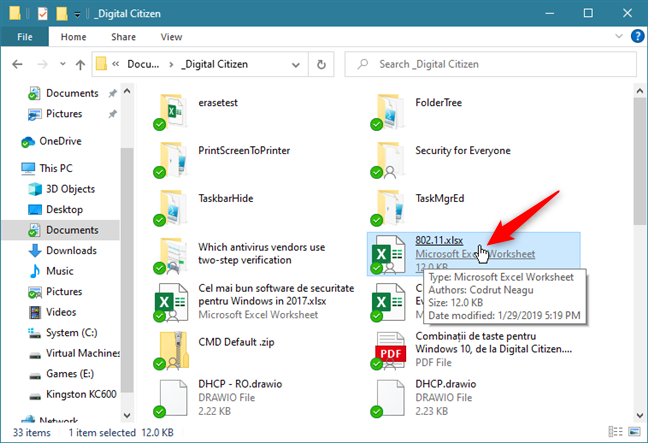
Windows 10'da dosyalarda tek tıklama nasıl çalışır?
Klasörler için de aynı: Fare işaretçisini bir klasörün üzerine getirdiğinizde klasörün altı çizilir ve işaretçi bir el sembolüne dönüşür. Yine, bir tıklama veya bir dokunuş klasörü açar.
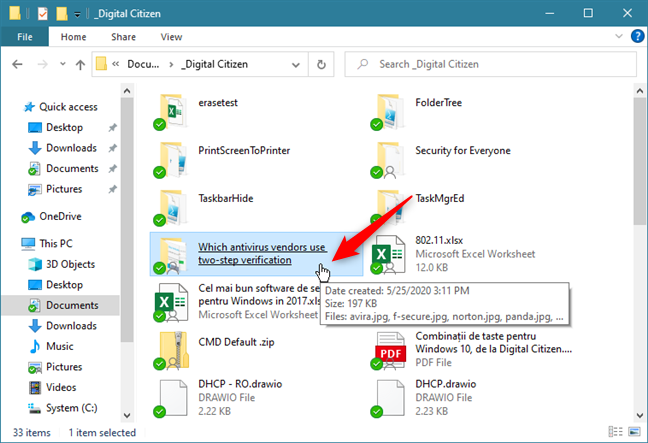
Windows 10'da klasörlerde tek tıklama nasıl çalışır?
Windows'ta fare tek tıklamasını etkinleştirmek istiyorsanız, bu makaleyi okumaya devam edin.
1. Windows 10'da Dosya Gezgini'ni tek bir tıklamayla dosya ve klasörleri açacak şekilde ayarlama
Windows 10 kullanıyorsanız, dosya ve klasörleri çift tıklamak yerine tek tıklamayla açmak için önce Dosya Gezgini'ni açın . Dosya Gezgini'nde şeritteki Görünüm sekmesini seçin . Ardından, sağ üst taraftaki Seçenekler düğmesini tıklayın.
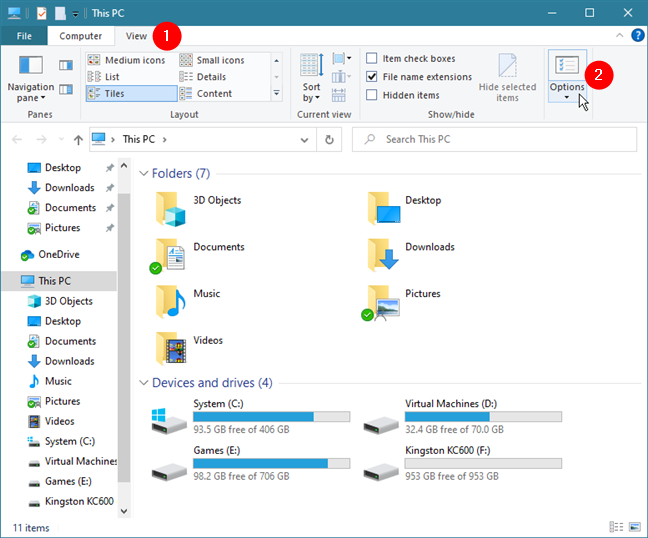
Dosya Gezgini'ndeki Görünüm sekmesindeki Seçenekler düğmesi
Bu, Klasör Seçenekleri adlı bir pencere açar . İçinde, Genel sekmesine sadık kalın, "Öğeleri aşağıdaki gibi tıklayın" bölümüne gidin ve "Bir öğeyi açmak için tek tıklama (seçmek için işaretleyin)" seçeneğini seçin. Ardından, bu ayarı uygulamak için Tamam'a tıklayın .
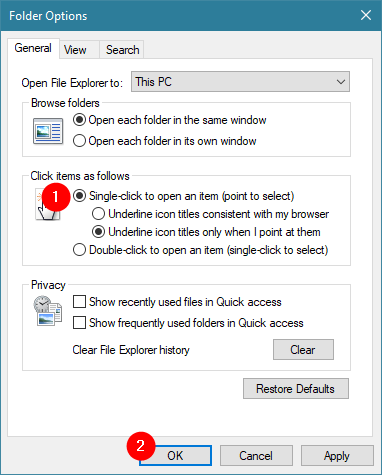
Bir öğeyi açmak için tek tıkla (seçmek için işaretle) ayarını etkinleştirme
Artık Windows 10, dosya ve klasörleri çift tıklama yerine tek tıklamayla açıyor.
2. Windows 10 ve Windows 7, aramayı kullanarak tek bir tıklamayla dosya ve klasörleri açacak şekilde nasıl ayarlanır?
Tüm Windows sürümlerinde çalışan fare çift tıklamalarını tek tıklamaya dönüştürmek için başka bir seçenek de vardır. Bu öğreticinin önceki bölümündekiyle aynı ayarı etkinleştirmeniz gerekse de, bu yöntemde, aramayı kullanarak Klasör Seçenekleri penceresini açarak yapabilirsiniz.
Windows 10'da, "klasör seçeneklerini" aramak için görev çubuğundaki Başlat düğmesinin yanındaki arama kutusunu kullanın. Ardından, "Dosya Gezgini Seçenekleri" sonucuna tıklayın veya dokunun.
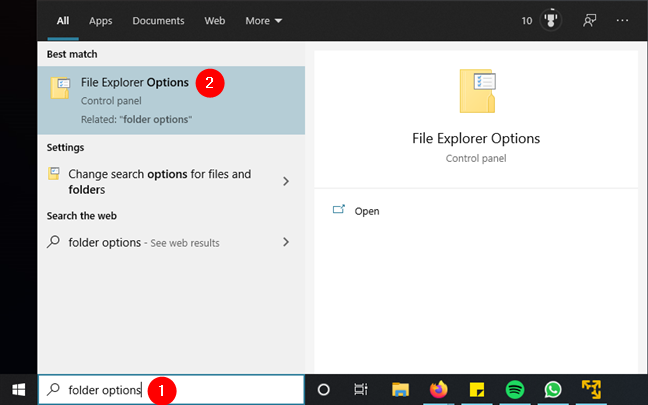
Windows 10'da klasör seçeneklerini arama
Windows 7'de Başlat Menüsünü açın ve "klasör seçenekleri"ni arayın . Ardından, Klasör Seçenekleri sonucuna tıklayın.
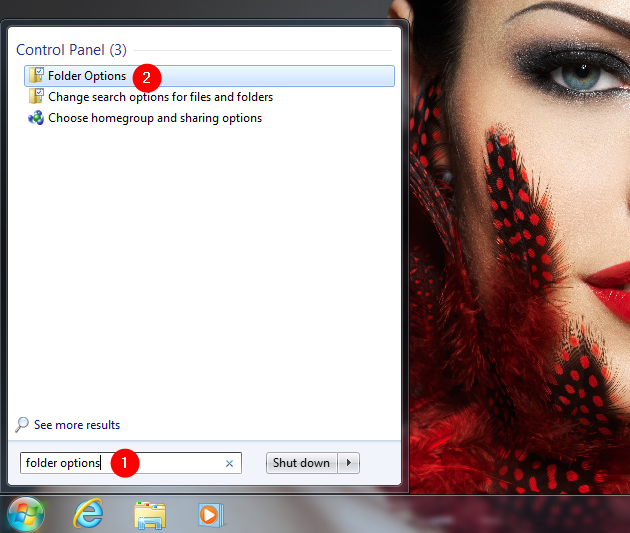
Windows 7'de Klasör Seçeneklerini Arama
Her iki işletim sisteminde de, Klasör Seçenekleri penceresinde "Öğeleri aşağıdaki gibi tıklayın" bölümüne gidin ve "Bir öğeyi açmak için tek tıklama (seçmek için işaretleyin)" ayarını etkinleştirin. Ayarınızı uygulamak için Tamam'a tıklayın veya dokunun .
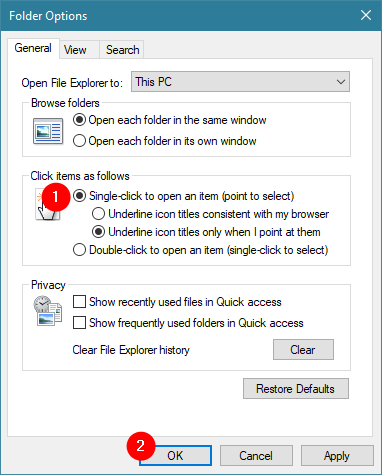
Bir öğeyi açmak için tek tıkla (seçmek için işaretle) ayarını etkinleştirme
Şu andan itibaren, Windows'ta yaptığınız tüm tek tıklamalar çift tıklama olarak kabul ediliyor.
3. Windows'un dosya ve klasörleri çift tıklama yerine tek tıklamayla açmasını sağlamak için Denetim Masası nasıl kullanılır?
Bu yöntem de Windows'un tüm sürümlerinde çalışır ve Denetim Masası'nı kullanmayı içerir . Denetim Masası'nı açın ve "Görünüm ve Kişiselleştirme" ye gidin .
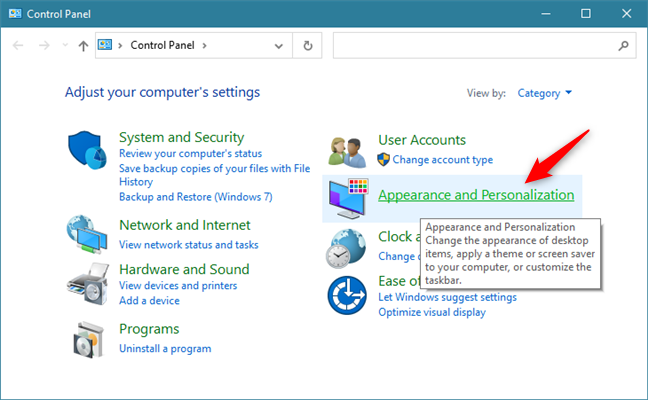
Denetim Masasında Görünüm ve Kişiselleştirme
Görünüm ve Kişiselleştirme ayarları listesinde, Dosya Gezgini Seçenekleri altında "Açmak için tek veya çift tıklamayı belirtin" seçeneğine tıklayın veya dokunun.
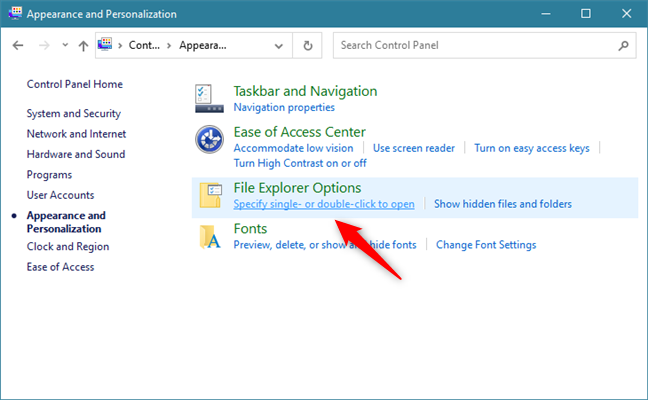
Dosya Gezgini Seçenekleri altında açmak için tek veya çift tıklamayı belirtin
Klasör Seçenekleri penceresi açılır . Burada, "Öğeleri aşağıdaki gibi tıklayın" bölümüne gidin ve "Bir öğeyi açmak için tek tıklama (seçmek için işaretle)" seçeneğini etkinleştirin. Değişikliğinizi uygulamak için Tamam'a tıklayın veya dokunun .
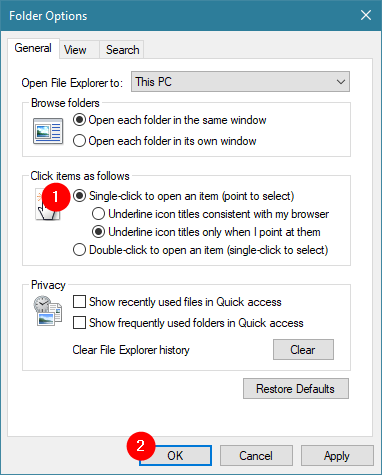
Bir öğeyi açmak için tek tıkla (seçmek için işaretle) ayarını etkinleştirme
Artık tek bir fare tıklamasıyla hem dosya hem de klasörleri açabilirsiniz.
4. Windows 7'de Windows Gezgini'nden tek tıklamayla fareye çift tıklama nasıl etkinleştirilir
Windows 7 kullanıyorsanız, Windows Gezgini'ni açın . İçinde, Düzenle'ye tıklayın ve görüntülenen menüden "Klasör ve arama seçenekleri"ni seçin.
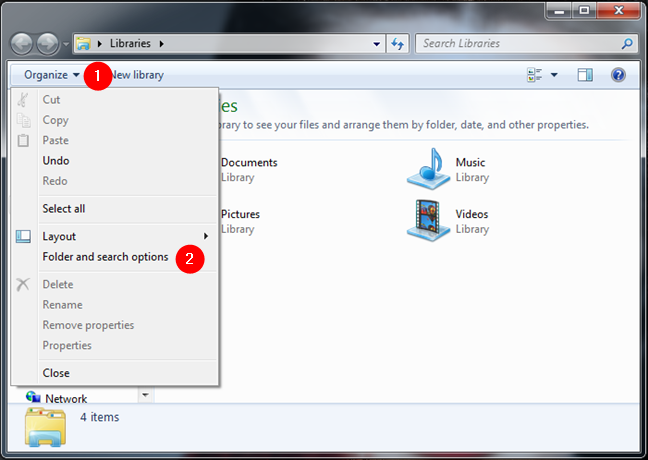
Windows Gezgini'nden Organize Et menüsündeki klasör ve arama seçenekleri
Klasör Seçenekleri penceresi açılır . Burada, "Öğeleri aşağıdaki gibi tıklayın" bölümüne gidin ve "Bir öğeyi açmak için tek tıkla (seçmek için işaretle)" yazan seçeneği seçin. Bu ayarı uygulamak için Tamam'a tıklayın veya dokunun .
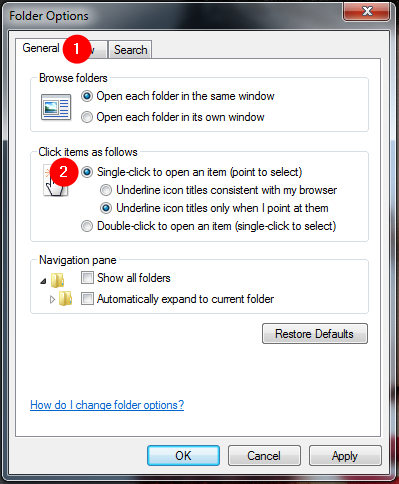
Bir öğeyi açmak için tek tıkla (seçmek için işaretle) ayarını etkinleştirme
Şu andan itibaren, dosya ve klasörleri açarken fare tek bir tıklamaya çift tıklar.
5. PowerShell veya Komut İstemi (cmd) kullanarak Windows 10'da tek tıklamayla çift tıklama nasıl yapılır
Windows'ta farenizdeki çift tıklamaları tek tıklamaya dönüştürmenin bir başka (biraz daha karmaşık) yöntemi, bazı Kayıt Defteri ikili veri değerlerini değiştirmektir. PowerShell veya Komut İstemi kullanarak kolayca yapabilirsiniz . Tercih ettiğiniz komut satırı ortamını açın ve aşağıdaki komutları birbiri ardına çalıştırın:
REG ADD "HKCUSOFTWAREMicrosoftWindowsCurrentVersionExplorer" /V IconUnderline /T REG_DWORD /D 2 /F
ve
REG ADD "HKCUSOFTWAREMicrosoftWindowsCurrentVersionExplorer" /V ShellState /T REG_BINARY /D 240000001ea80000000000000000000000000000001000000130000000000000062000000 /F
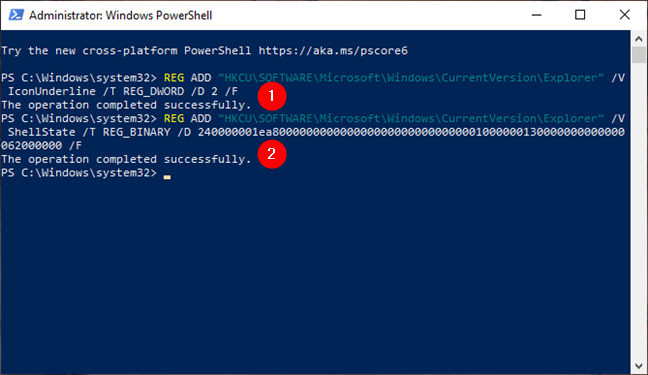
Tek tıklamayla dosya ve klasörleri açmak için komutları çalıştırma
Ardından, Windows 10 bilgisayarınızı yeniden başlatın. Artık dosya ve klasörleri çift tıklamak yerine tek tıkla açabileceğinizi görmelisiniz.
Bu değişiklik nasıl geri alınır ve çift tıklama ile bir şeyler nasıl açılır?
Bir noktada, dosya ve klasörleri çift tıklama ile açmanın varsayılan davranışına geri dönmek isterseniz, önceki adımların aynısını izleyin. Ancak, sonunda, Klasör Seçenekleri penceresinde "Bir öğeyi açmak için çift tıklayın (seçmek için tek tıklayın)" seçeneğini seçin . Bu ayarı uygulamak için OK butonuna basmayı unutmayınız .
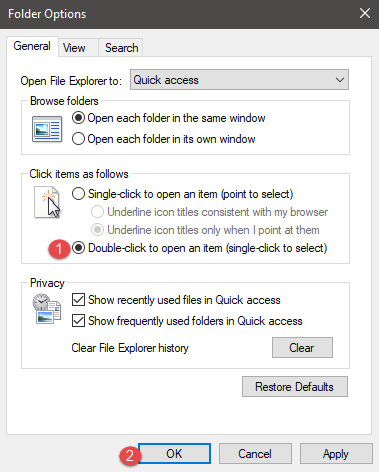
Bir öğeyi açmak için Çift Tıklamayı Seçme (seçmek için tek tıklama)
Windows'taki grafik arabirim yerine metin komutlarını kullanmayı tercih ederseniz, PowerShell veya Komut İstemi'ni açın , aşağıdaki komutu çalıştırın ve ardından bilgisayarınızı yeniden başlatın:
REG ADD "HKCUSOFTWAREMicrosoftWindowsCurrentVersionExplorer" /V ShellState /T REG_BINARY /D 240000003ea80000000000000000000000000000001000000130000000000000062000000 /F
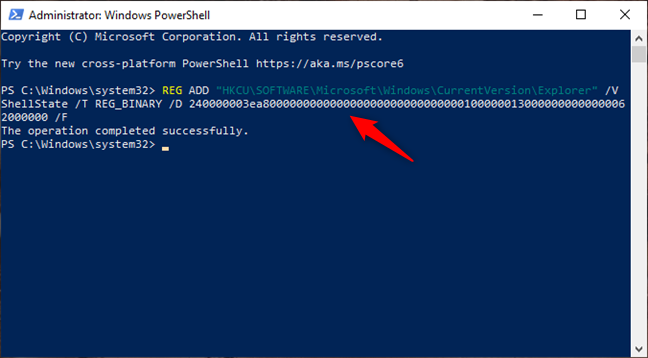
Çift tıklama ile dosya ve klasörleri açma komutunu çalıştırma
Her iki durumda da, Windows artık tek tıklama yerine çift tıklama kullanarak dosya ve klasör açma varsayılan ayarına geri dönüyor.
Bu ayarı değiştirmek için başka yöntemler biliyor musunuz?
Bunlar, Windows'u dosya ve klasörleri çift tıklama yerine tek tıklamayla açacak şekilde ayarlamanın farkında olduğumuz yöntemlerdir. Başkalarını tanıyorsanız, bunları bir yorumda aşağıda paylaşmaktan çekinmeyin. Ayrıca, sorunlarınız veya sorularınız varsa, iletişime geçmekten çekinmeyin.
Windows 11 cihazındaki parlaklığın ayarlanması için pratik bilgiler. Parlaklık kısayol tuşları ve ayarlama yöntemleri hakkında detaylar.
Windows 10 ve Windows 11
Windows 10
Eğer Samsung telefonunuzda Galaxy AI özelliğini artık kullanmanıza gerek kalmadıysa çok basit bir işlemle kapatabilirsiniz. İşte Samsung telefonlarda Galaxy AI'yı kapatma talimatları.
Instagram'da herhangi bir AI karakteri kullanmanıza gerek yoksa, onu da hızlıca silebilirsiniz. İşte Instagram'da yapay zeka karakterlerini kaldırma rehberi.
Excel'de delta sembolü, Excel'de üçgen sembolü olarak da bilinir, istatistiksel veri tablolarında, artan veya azalan sayıları veya kullanıcının isteğine göre herhangi bir veriyi ifade etmek için çok kullanılır.
Kullanıcılar, tüm sayfaların görüntülendiği bir Google E-Tablolar dosyasını paylaşmanın yanı sıra, bir Google E-Tablolar veri alanını paylaşmayı veya Google E-Tablolar'da bir sayfayı paylaşmayı seçebilirler.
Kullanıcılar ayrıca istedikleri zaman hem mobil hem de bilgisayar sürümlerinde ChatGPT hafızasını kapatmayı özelleştirebiliyorlar. ChatGPT depolamayı devre dışı bırakma talimatlarını aşağıda bulabilirsiniz.
Varsayılan olarak Windows Update güncellemeleri otomatik olarak kontrol eder ve ayrıca son güncellemenin ne zaman olduğunu da görebilirsiniz. Windows'un en son ne zaman güncellendiğini nasıl göreceğinize dair talimatlar aşağıdadır.
Temel olarak iPhone'da eSIM silme işlemini de takip etmemiz oldukça basit. İşte iPhone'da eSIM'i kaldırma talimatları.
iPhone'da Live Photos'u video olarak kaydetmenin yanı sıra, kullanıcılar iPhone'da Live Photos'u Boomerang'a çok basit bir şekilde dönüştürebilirler.
Birçok uygulama, FaceTime görüşmesi yaptığınızda otomatik olarak SharePlay özelliğini etkinleştiriyor; bu da yanlışlıkla yanlış bir düğmeye basmanıza ve yaptığınız görüntülü görüşmeyi mahvetmenize neden olabilir.
Tıkla Yap'ı etkinleştirdiğinizde, özellik çalışır ve tıkladığınız metni veya resmi anlar ve ardından ilgili bağlamsal eylemleri sağlamak için yargılarda bulunur.
Klavye arka ışığını açmak, klavyenin parlamasını sağlayarak, düşük ışık koşullarında çalışırken kullanışlı olabilir veya oyun köşenizin daha havalı görünmesini sağlayabilir. Dizüstü bilgisayar klavye ışıklarını açmanın 4 farklı yolunu aşağıdan seçebilirsiniz.
Windows 10'da Güvenli Mod'a girmenin birçok yolu vardır, Windows'a giremiyorsanız ve giremiyorsanız. Bilgisayarınızı başlatırken Windows 10 Güvenli Mod'a girmek için lütfen WebTech360'ın aşağıdaki makalesine bakın.
Grok AI, kişisel fotoğrafları yeni stillere dönüştürecek şekilde AI fotoğraf üretecini genişletti; örneğin ünlü animasyon filmleriyle Studio Ghibli tarzı fotoğraflar yaratıldı.
Google One AI Premium, kullanıcıların kaydolup Gemini Advanced asistanı gibi birçok yükseltilmiş özelliği deneyimlemeleri için 1 aylık ücretsiz deneme süresi sunuyor.
Apple, iOS 18.4 sürümünden itibaren kullanıcıların Safari'de son aramaların gösterilip gösterilmeyeceğine karar vermelerine olanak tanıyor.
















